當前位置:首頁 > 幫助中心 > win7如何重裝系統(win7重裝系統教程)
win7如何重裝系統(win7重裝系統教程)
win7如何重裝系統?現在,我們的工作和生活都離不開電腦這個工具了,但是工具使用時間久了,難免會出現一些問題,需要我們去解決。一般來說,小問題難度不高,但大問題就往往需要重裝系統了。如果你也碰巧遇到了需要重裝系統的情況,不用擔心,下面就可以學習win7重裝系統教程了。
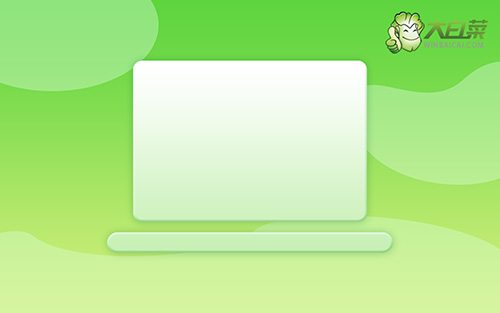
一、重裝系統需要的工具
系統版本: Windows 7企業版
安裝工具:大白菜u盤啟動盤制作工具(點擊紅字下載)
二、重裝系統前期的準備
1、電腦數據備份:重裝系統一般都會直接清理掉系統盤所有數據,所以你需要備份好里面的數據,比如說找個硬盤來存放。
2、u盤啟動模式:在制作u盤啟動盤的時候,需要選擇對應的啟動模式:USB—HDD適用近些年的電腦,而USB—ZIP則適用于年份較久的電腦。根據情況選擇并制作u盤啟動盤即可。
3、下載系統鏡像:網絡搜索并打開msdn我告訴你網站,點擊左側的操作系統欄目,即可去找需要的Windows系統版本,選中后,你會在右側頁面看到更詳細的內容,直接復制鏡像對應鏈接,使用迅雷下載即可。
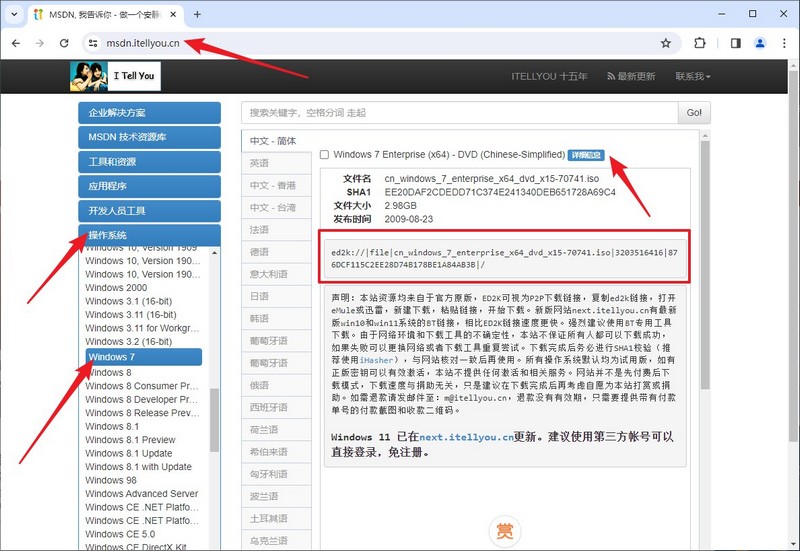
三、重裝系統操作的步驟
第一步:大白菜u盤啟動盤制作
1、進入官網,下載最新版大白菜U盤啟動盤制作工具,將u盤接入電腦備用。
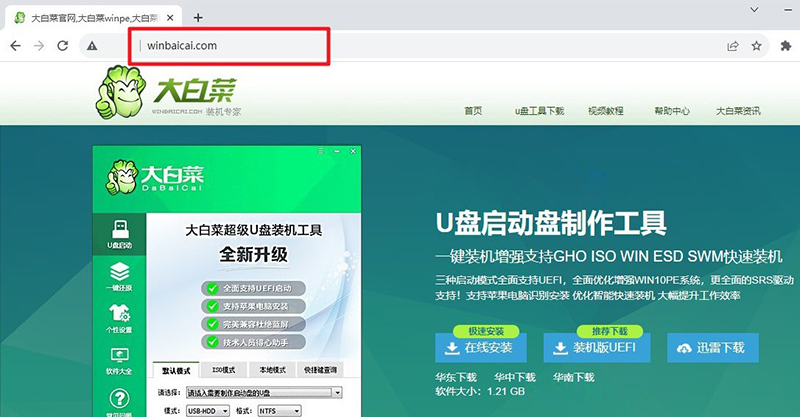
2、然后,如圖所示,默認u盤啟動盤的模式和格式,點擊進行制作。
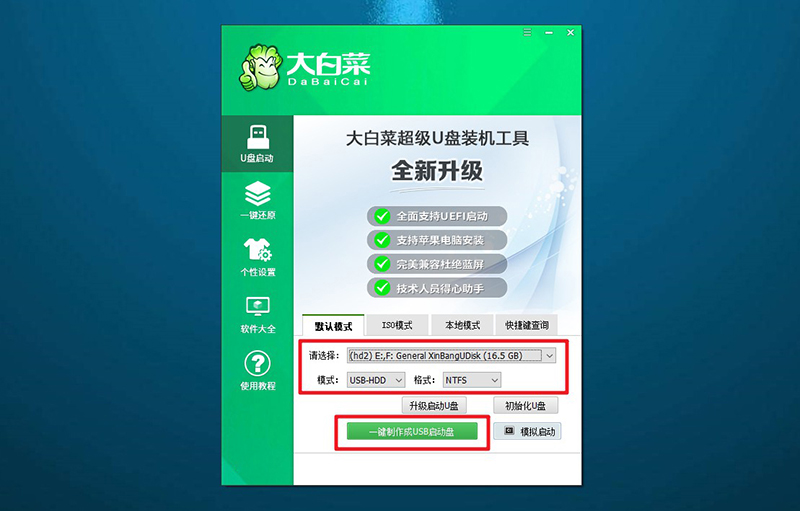
3、成功制作大白菜U盤啟動盤后,即可下載保存需要使用的系統鏡像。
第二步:大白菜u盤啟動電腦
1、不同電腦的u盤啟動快捷鍵不一樣,具體可以在官網查詢,或者直接點擊跳轉查詢。
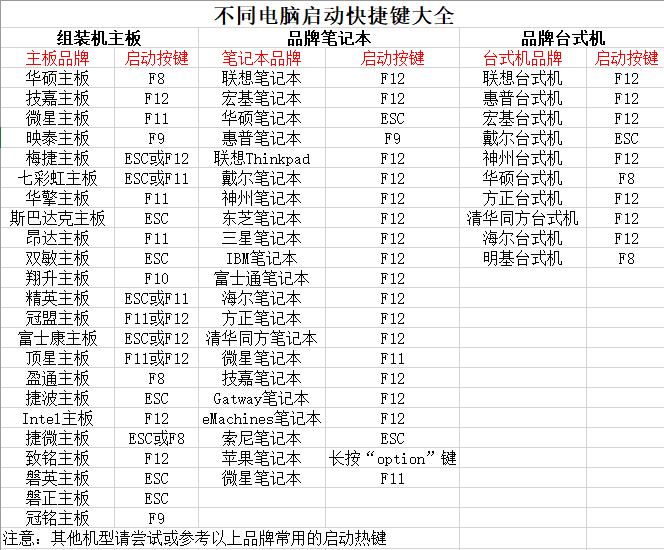
2、電腦接入U盤啟動盤,通過按U盤啟動快捷鍵,進入優先啟動項設置界面后,選中U盤啟動并回車進入下一步。
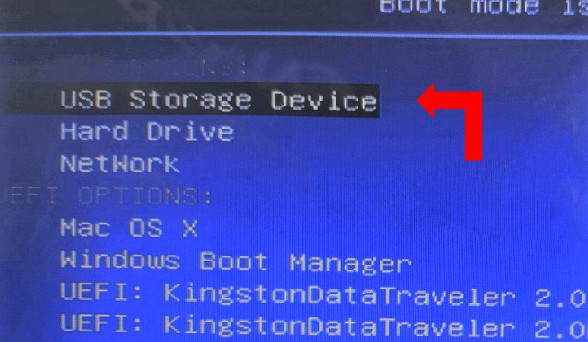
3、隨后,在大白菜主菜單中,選擇【1】啟動Win10X64PE,回車即可進入大白菜PE桌面。
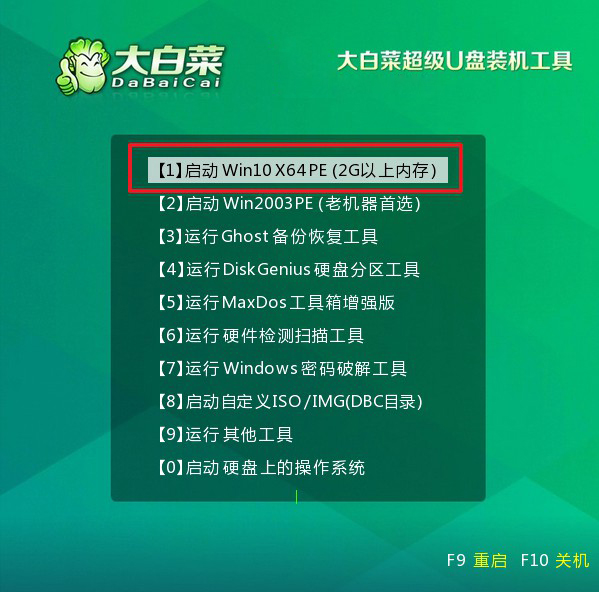
第三步:大白菜u盤裝系統
1、打開大白菜一鍵裝機軟件后,將Windows系統鏡像安裝到“C盤”,點擊“執行”。
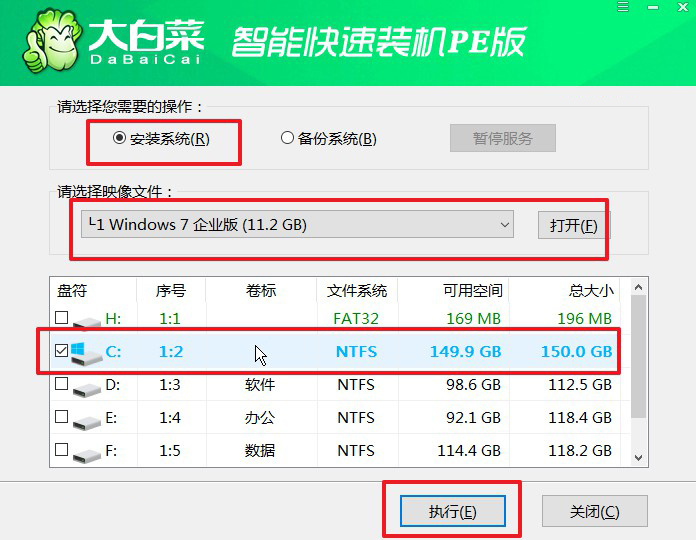
2、進入大白菜還原界面時,一般都不需要自己設置,直接點擊“是”,等待軟件自行操作即可。
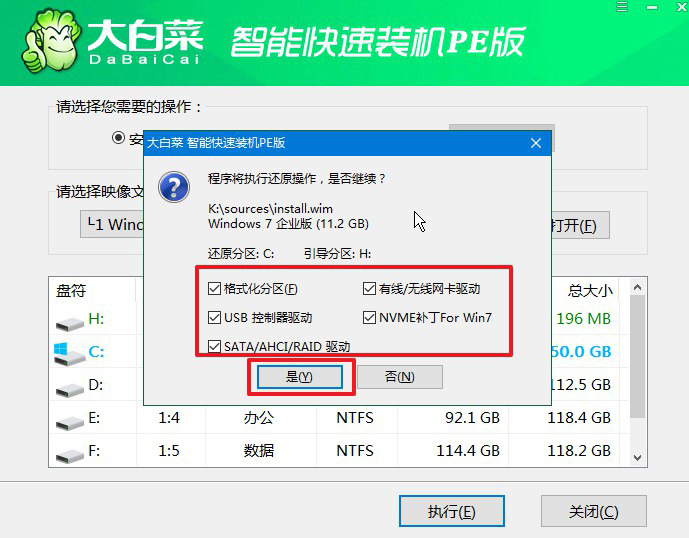
3、隨后,大白菜裝機軟件,就會進行系統部署,記得勾選“完成后重啟”選項。
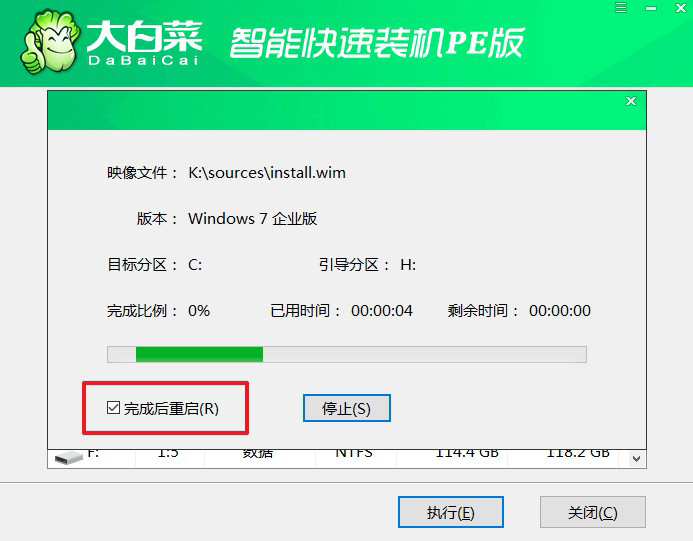
4、最后,電腦還會進行多次重啟,而你不需要進行什么操作,等待桌面展示Windows系統畫面則重裝成功。

四、重裝系統常見的問題
u盤重裝系統讀不出來?
1、檢查U盤是否正常:確保U盤沒有損壞。你可以嘗試在其他計算機上插入U盤,看是否能夠正常讀取。
2、重新制作啟動U盤:有時候U盤制作過程中可能出現問題。嘗試重新制作啟動U盤,確保使用可靠的制作工具和安裝文件。
3、檢查U盤格式:確保U盤已經被正確格式化,并且使用了系統支持的文件系統(通常是FAT32或NTFS)。
4、使用其他USB接口:嘗試插入U盤到計算機的不同USB接口,確保不是USB接口故障導致的問題。
5、使用其他U盤:嘗試使用另一個U盤來進行系統安裝,以排除U盤本身的問題。
6、檢查安裝文件完整性:確保你下載的系統安裝文件是完整的,沒有損壞。你可以比對文件的哈希值來驗證文件的完整性。
電腦重裝系統黑屏了怎么辦?
1、等待片刻:在一些情況下,系統可能需要一些時間來完成安裝過程。等待一段時間,看看是否會自動解決。
2、重啟計算機:嘗試重啟計算機,看看是否能夠解決問題。有時候簡單的重啟可以解決一些系統問題。
3、檢查硬件連接:確保所有硬件連接正常,包括顯示器、鍵盤、鼠標等。重新插拔這些設備,確保連接穩定。
4、嘗試安全模式:嘗試進入操作系統的安全模式。在啟動時按下F8或Shift鍵,然后選擇安全模式。如果可以進入安全模式,說明可能是某個驅動或軟件引起了問題。
5、檢查系統安裝媒體:確保使用的系統安裝媒體沒有損壞。嘗試重新制作安裝U盤或更換安裝光盤。
通過win7重裝系統教程,大家就可以解決電腦系統出現的一些嚴重的故障了。其實,u盤啟動盤除了可以安裝系統之外,還可以做其他的事情。比如說電腦系統出現了引導損害等問題,就可以通過u盤啟動盤進行修復,操作也是很簡單的。

